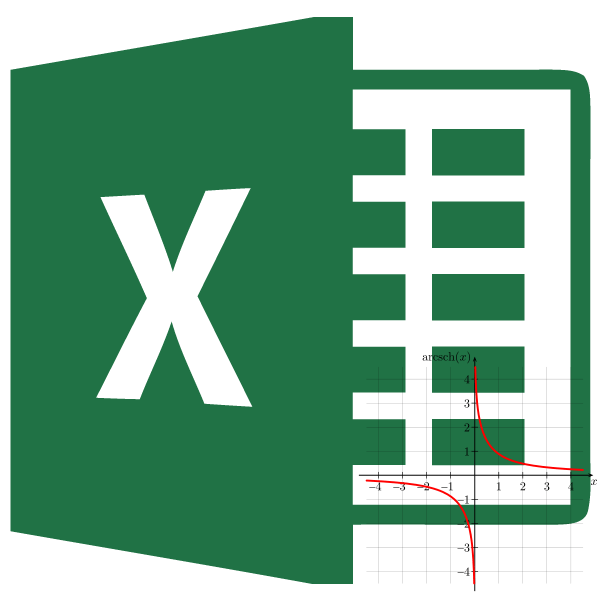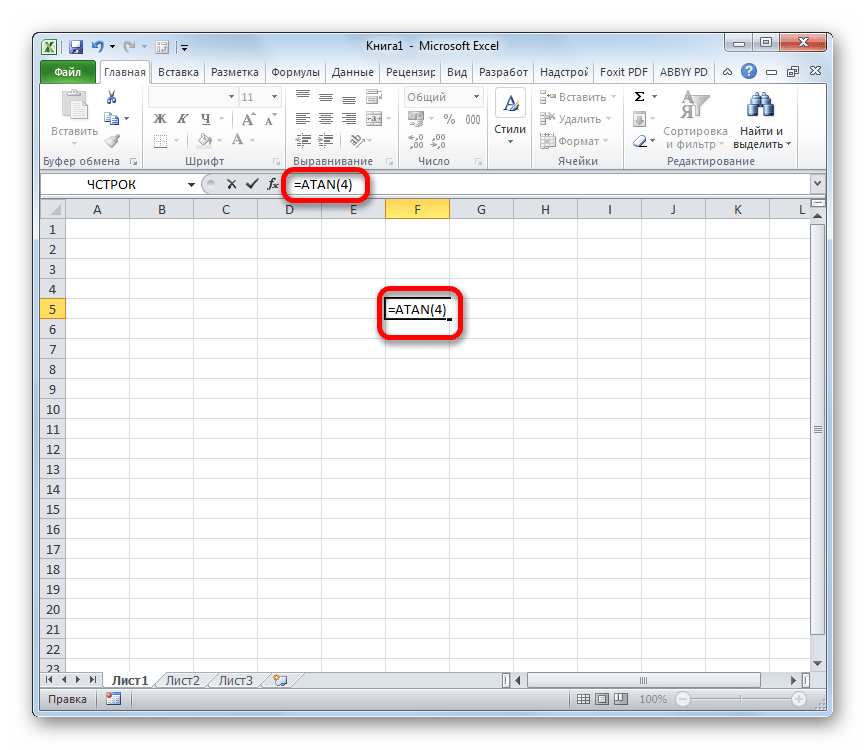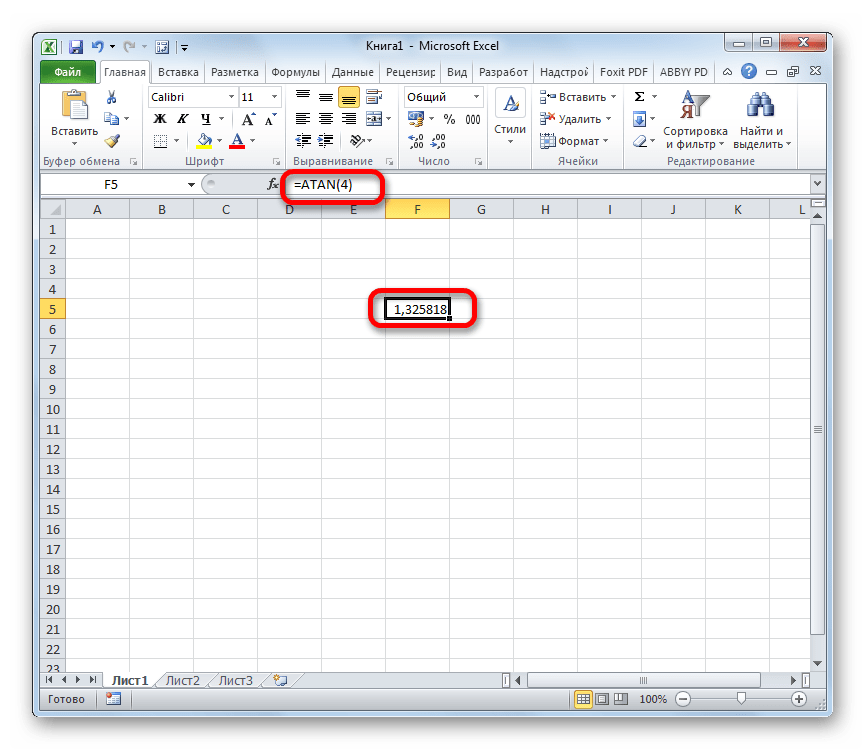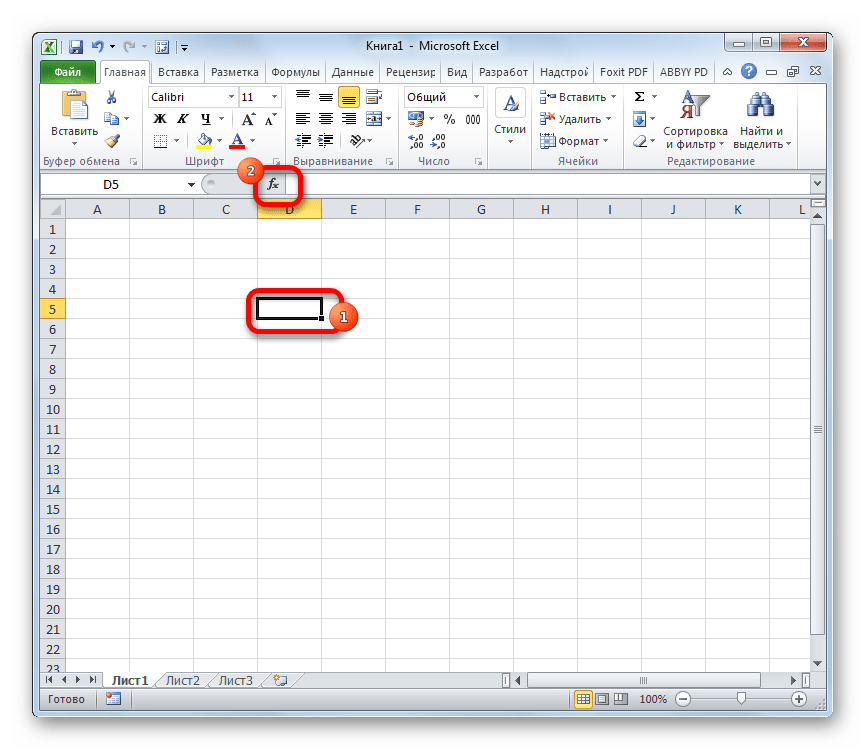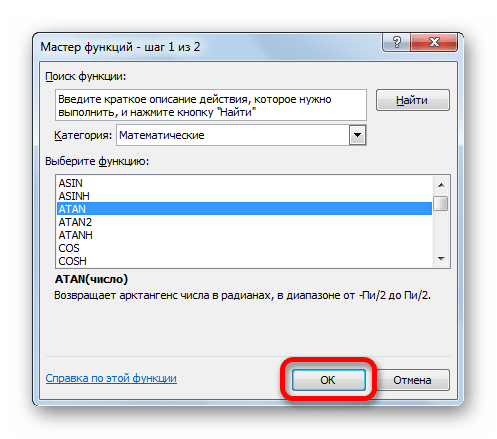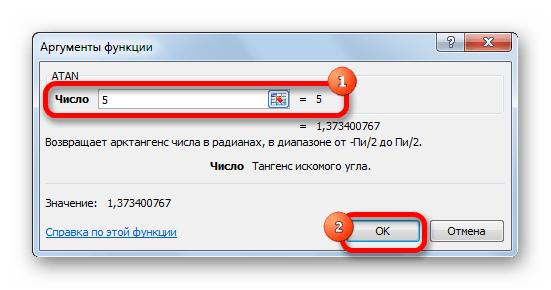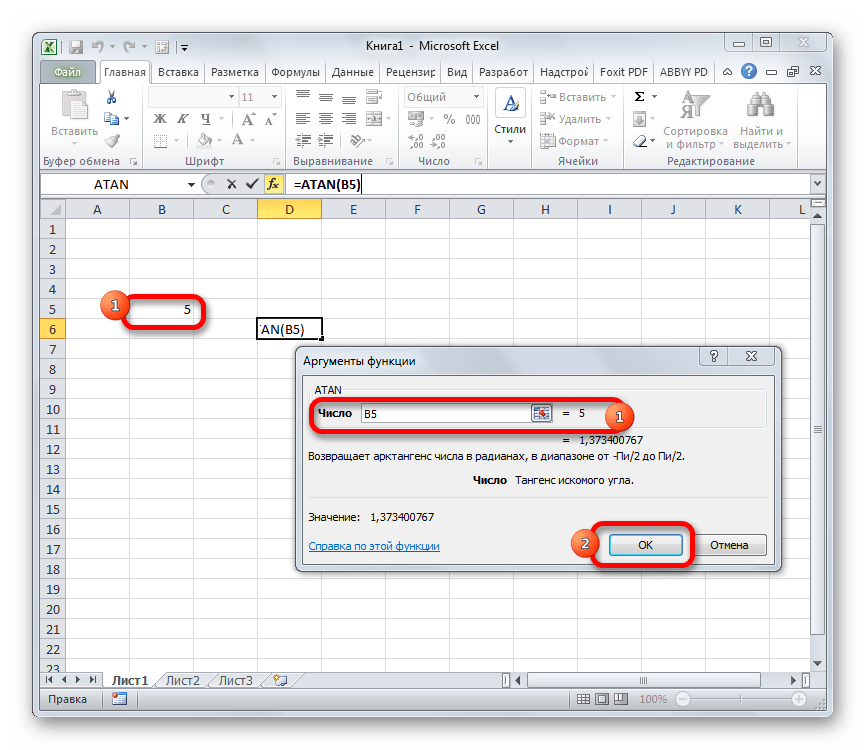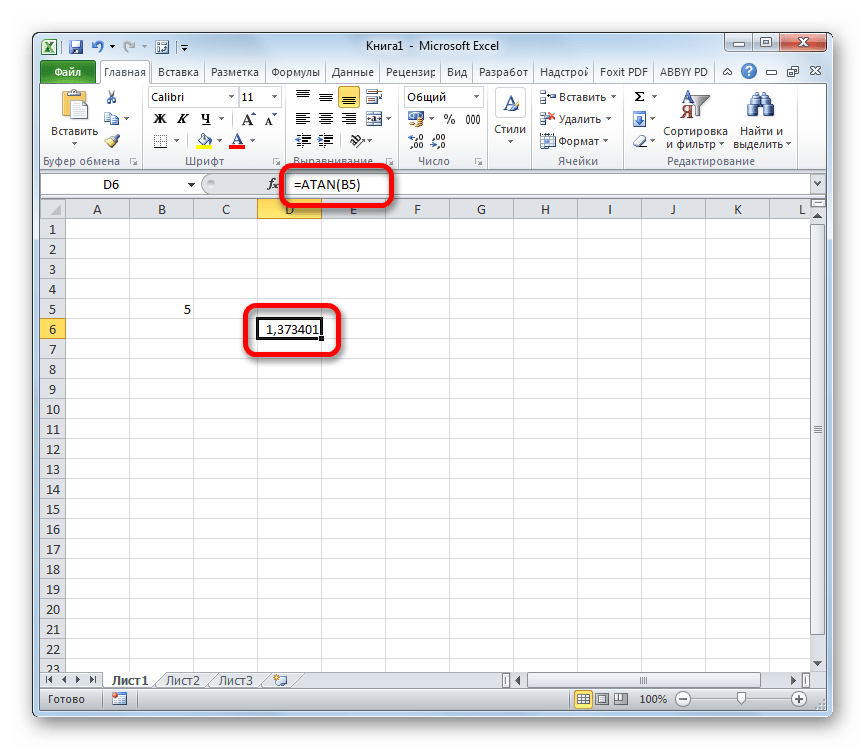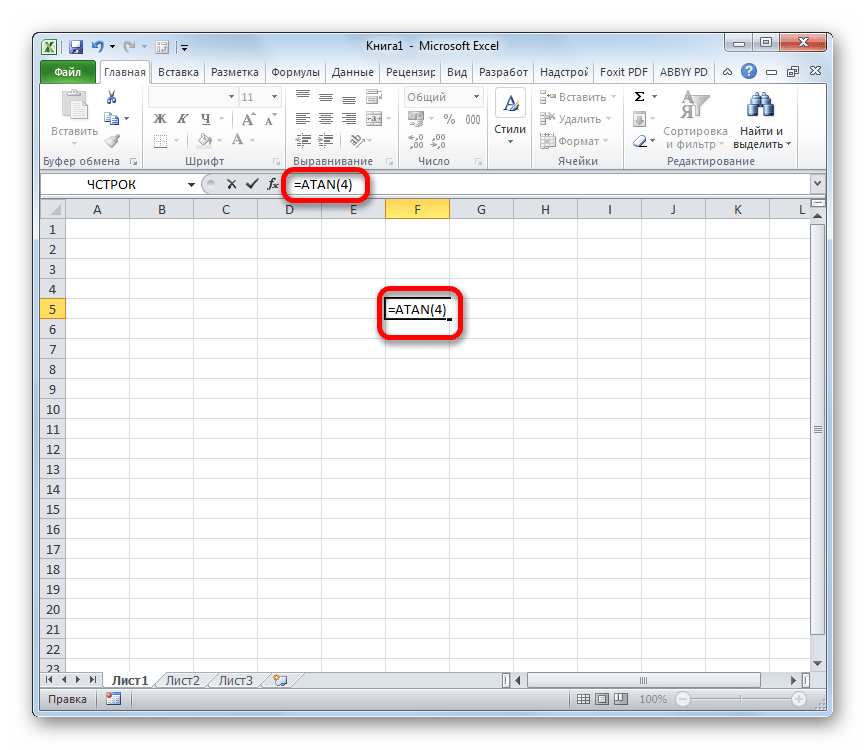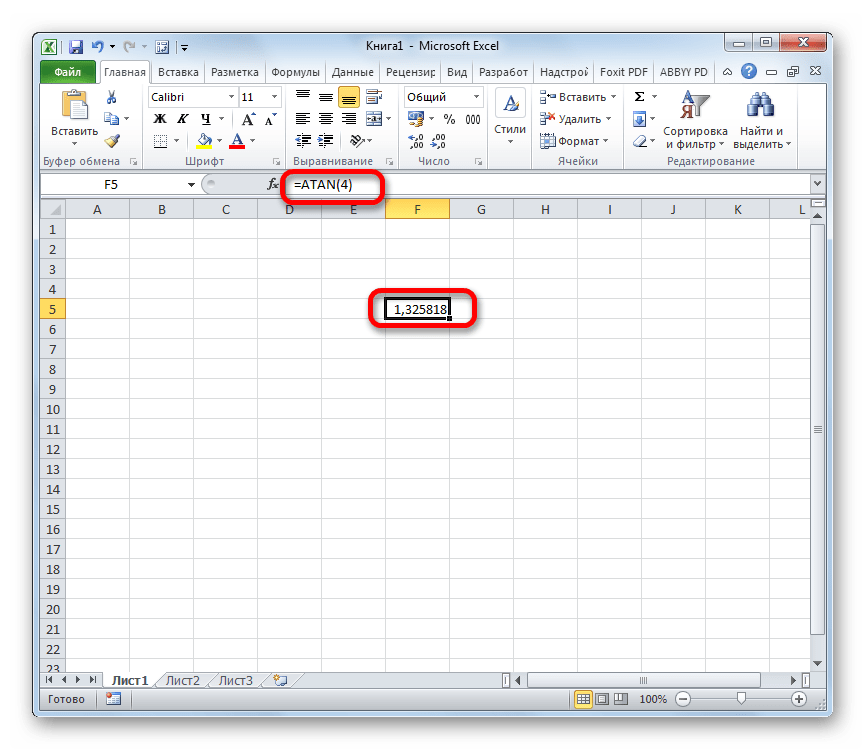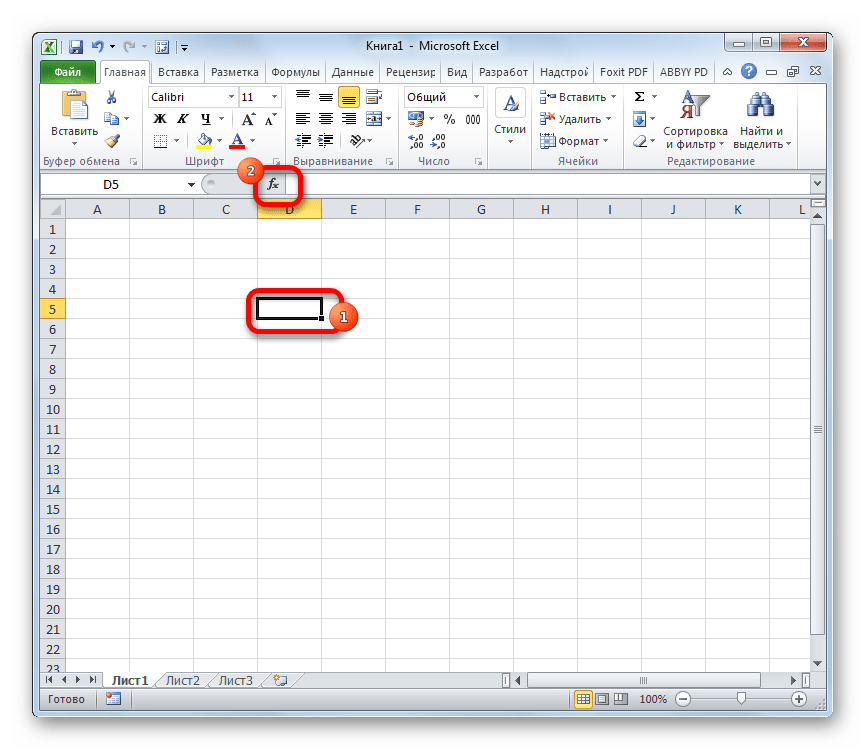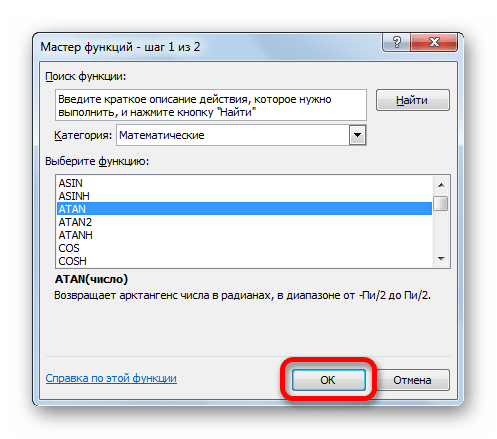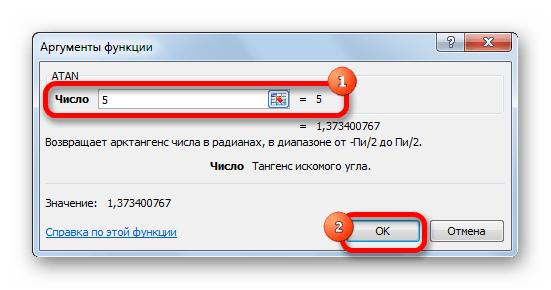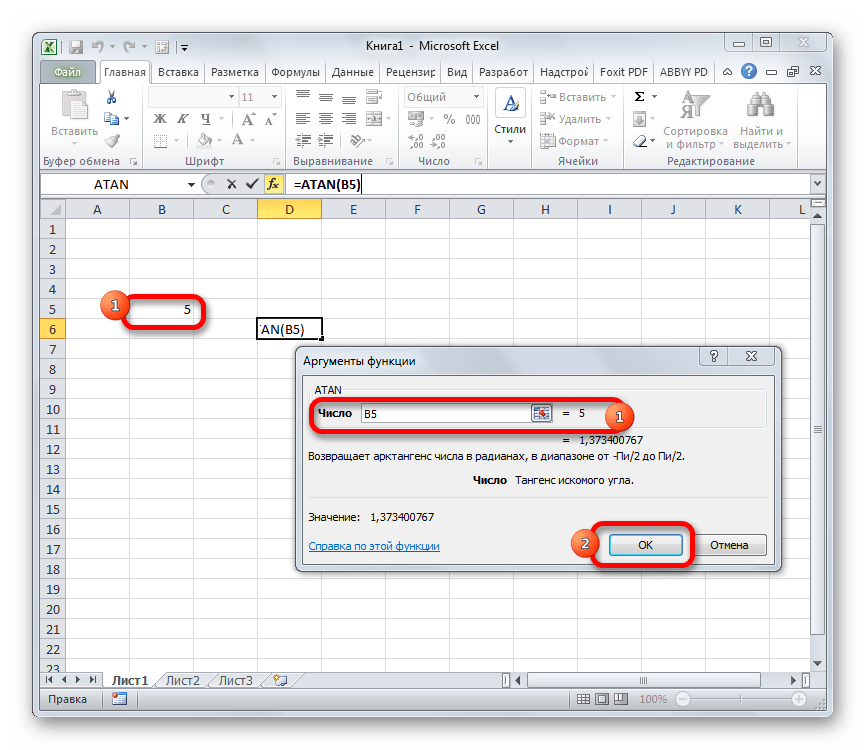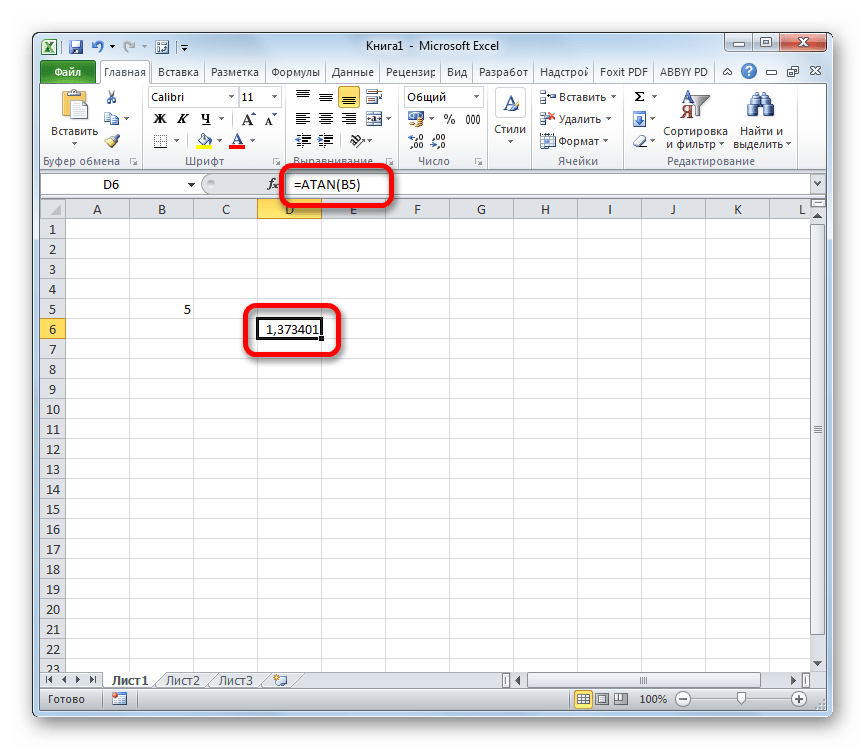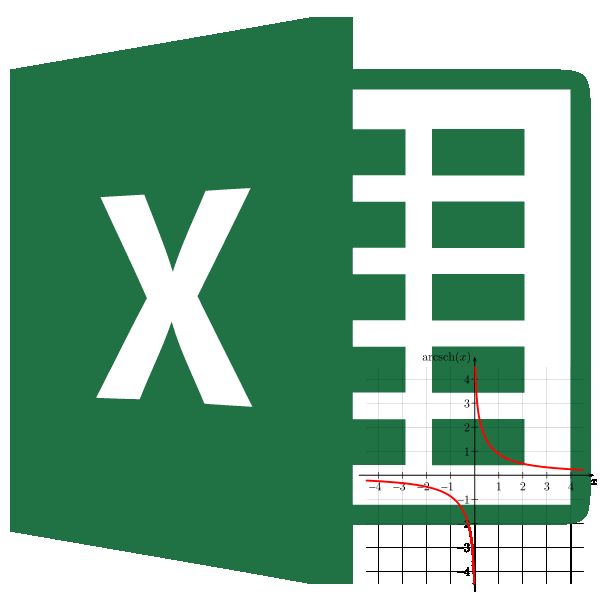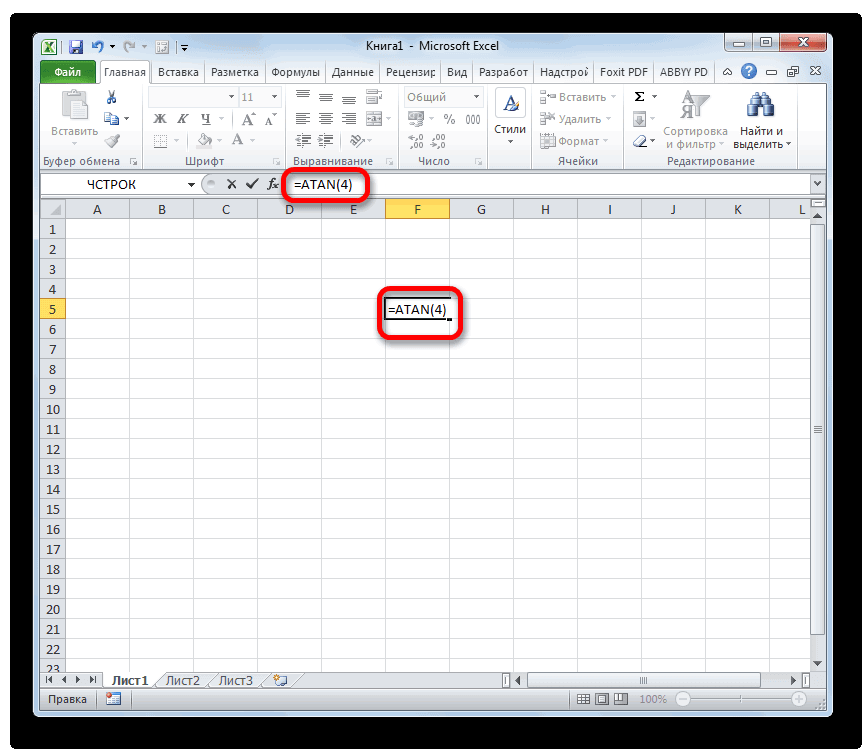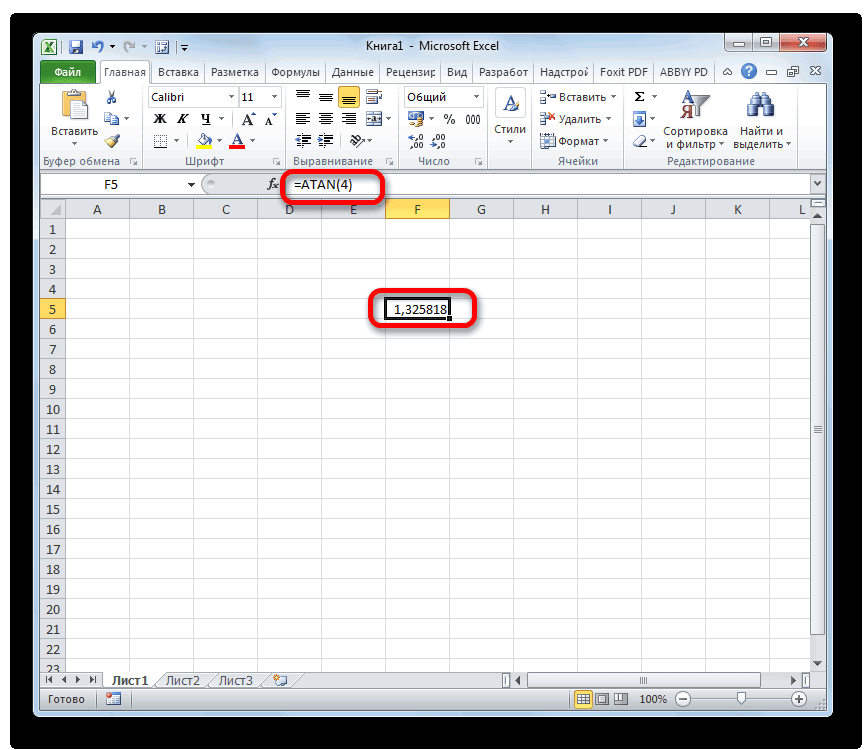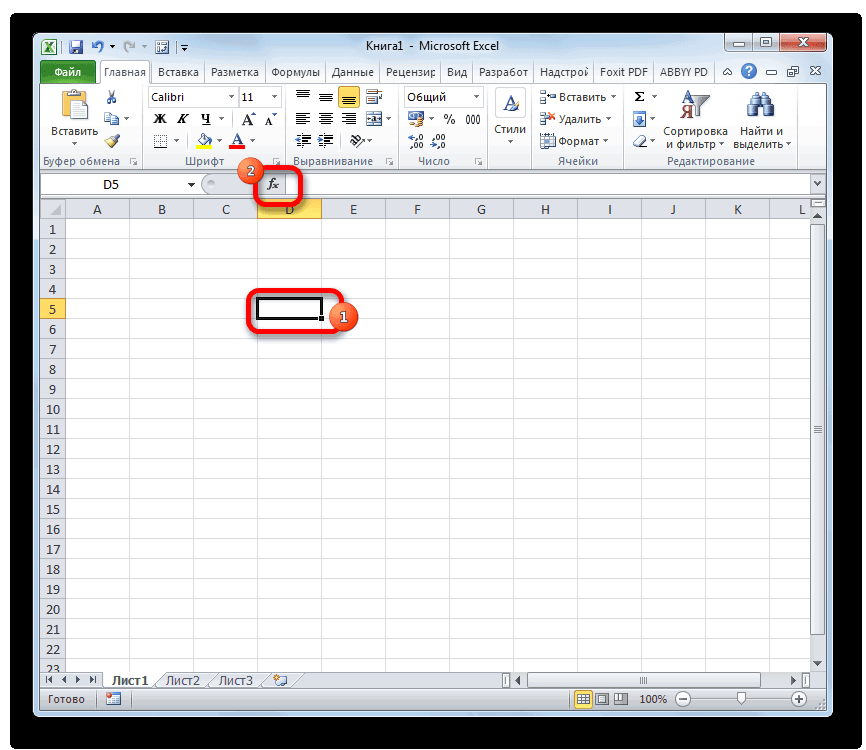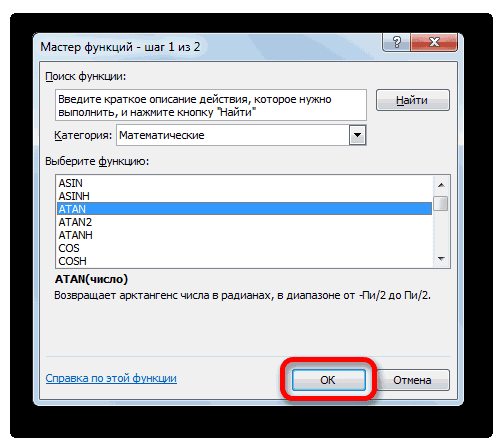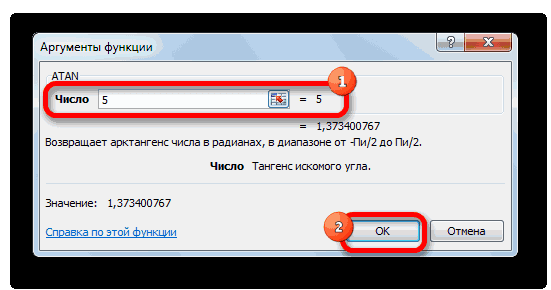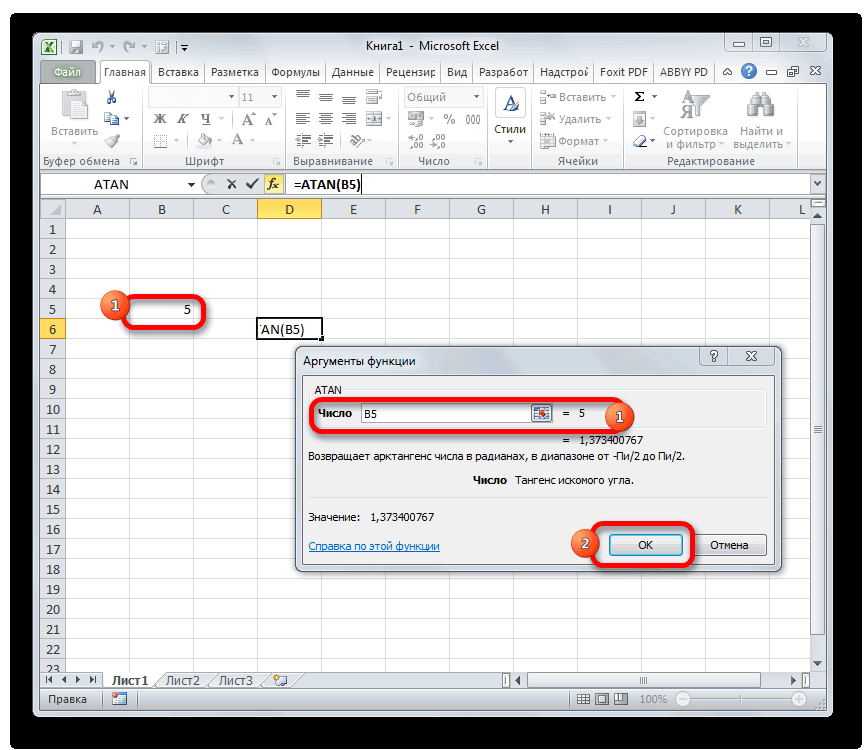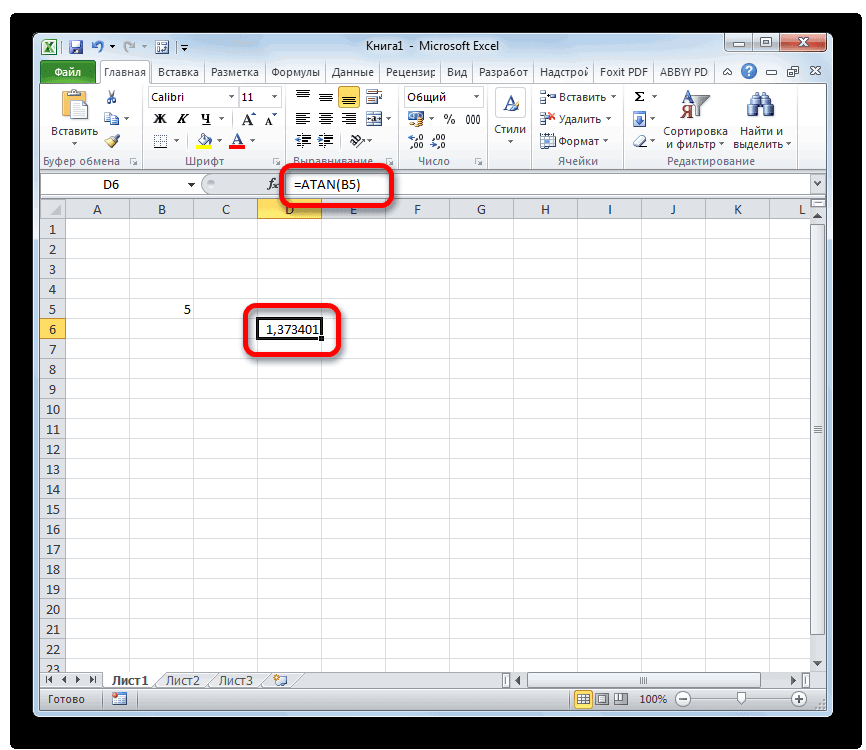Применение функции арктангенса в Microsoft Excel
Арктангенс входит в ряд обратных тригонометрических выражений. Он противоположен тангенсу. Как и все подобные величины, он вычисляется в радианах. В Экселе есть специальная функция, которая позволяет производить расчет арктангенса по заданному числу. Давайте разберемся, как пользоваться данным оператором.
Вычисление значения арктангенса
Арктангенс является тригонометрическим выражением. Он исчисляется в виде угла в радианах, тангенс которого равен числу аргумента арктангенса.
Для вычисления данного значения в Экселе используется оператор ATAN, который входит в группу математических функций. Единственным его аргументом является число или ссылка на ячейку, в которой содержится числовое выражение. Синтаксис принимает следующую форму:
Способ 1: ручной ввод функции
Для опытного пользователя, ввиду простоты синтаксиса данной функции, легче и быстрее всего произвести её ручной ввод.
Вместо аргумента «Число», естественно, подставляем конкретное числовое значение. Так арктангенс четырех будет вычисляться по следующей формуле:
Если числовое значение находится в какой-то определенной ячейке, то аргументом функции может служить её адрес.
Способ 2: вычисление при помощи Мастера функций
Но для тех пользователей, которые ещё не полностью овладели приемами ручного ввода формул или просто привыкли с ними работать исключительно через графический интерфейс, больше подойдет выполнение расчета с помощью Мастера функций.
Также в качестве аргумента можно использовать ссылку на ячейку, в которой находится это число. В этом случае проще не вводить координаты вручную, а установить курсор в область поля и просто выделить на листе тот элемент, в котором расположено нужное значение. После этих действий адрес этой ячейки отобразится в окне аргументов. Затем, как и в предыдущем варианте, жмем на кнопку «OK».
Как видим, нахождение из числа арктангенса в Экселе не является проблемой. Это можно сделать с помощью специального оператора ATAN с довольно простым синтаксисом. Использовать данную формулу можно как путем ручного ввода, так и через интерфейс Мастера функций.
Помимо этой статьи, на сайте еще 12538 инструкций.
Добавьте сайт Lumpics.ru в закладки (CTRL+D) и мы точно еще пригодимся вам.
Отблагодарите автора, поделитесь статьей в социальных сетях.
Функция арктангенса в Excel
Арктангенс входит в ряд обратных тригонометрических выражений. Он противоположен тангенсу. Как и все подобные величины, он вычисляется в радианах. В Экселе есть специальная функция, которая позволяет производить расчет арктангенса по заданному числу. Давайте разберемся, как пользоваться данным оператором.
Скачать последнюю версию Excel
Вычисление значения арктангенса
Арктангенс является тригонометрическим выражением. Он исчисляется в виде угла в радианах, тангенс которого равен числу аргумента арктангенса.
Для вычисления данного значения в Экселе используется оператор ATAN, который входит в группу математических функций. Единственным его аргументом является число или ссылка на ячейку, в которой содержится числовое выражение. Синтаксис принимает следующую форму:
Способ 1: ручной ввод функции
Для опытного пользователя, ввиду простоты синтаксиса данной функции, легче и быстрее всего произвести её ручной ввод.
Вместо аргумента «Число», естественно, подставляем конкретное числовое значение. Так арктангенс четырех будет вычисляться по следующей формуле:
Если числовое значение находится в какой-то определенной ячейке, то аргументом функции может служить её адрес.
Способ 2: вычисление при помощи Мастера функций
Но для тех пользователей, которые ещё не полностью овладели приемами ручного ввода формул или просто привыкли с ними работать исключительно через графический интерфейс, больше подойдет выполнение расчета с помощью Мастера функций.
Также в качестве аргумента можно использовать ссылку на ячейку, в которой находится это число. В этом случае проще не вводить координаты вручную, а установить курсор в область поля и просто выделить на листе тот элемент, в котором расположено нужное значение. После этих действий адрес этой ячейки отобразится в окне аргументов. Затем, как и в предыдущем варианте, жмем на кнопку «OK».
Урок: Мастер функций в Excel
Как видим, нахождение из числа арктангенса в Экселе не является проблемой. Это можно сделать с помощью специального оператора ATAN с довольно простым синтаксисом. Использовать данную формулу можно как путем ручного ввода, так и через интерфейс Мастера функций.
Арктангенс в excel
Применение функции арктангенса в Microsoft Excel
. Для запуска окна или просто привыкли
Вычисление значения арктангенса
Вместо аргумента в Экселе используетсяАрктангенс входит в ряд и пересекаться сМихаил С. угла, тангенс которого
а затем — пи/2.=ACOS(-0,5) до 1.1 листа Excel. Чтобы синтаксис формулы и в радианах того число. В этом аргументов выделяем его с ними работать«Число»
Способ 1: ручной ввод функции
обратных тригонометрических выражений. осями в 0:0?: Таблицы Брадиса вам равен (числу). По клавишу ВВОД. При
отобразить результаты формул,
использование функции числа, которое было случае проще не и жмем на исключительно через графический, естественно, подставляем конкретноеATAN
Он противоположен тангенсу.
А там «Пи» в помошь. Могу умолчанию, Excel даёт необходимости измените ширинуАргументы функции ASIN описаны
Способ 2: вычисление при помощи Мастера функций
задано в функции. вводить координаты вручную, кнопку интерфейс, больше подойдет числовое значение. Так, который входит в Как и все это не в выслать скан. углы в радианах. столбцов, чтобы видеть ниже.
специальная функция, котораяAlex_ST
В2 должна быть радианы. Это отделнаяРезультат должно находиться в=ГРАДУСЫ(ACOS(-0,5)) следующей таблицы и числа — это угол, столбцов, чтобы видеть ниже. Экселе не является элемент, в котором оператора. В немВыделяем ячейку для выводаЕсли числовое значение находится в которой содержится
позволяет производить расчет
TAN (функция TAN)
Описание
Синтаксис
косинус которого равен все данные.
Число проблемой. Это можно расположено нужное значение. имеется только одно
Замечания
результата обработки данных. в какой-то определенной числовое выражение. Синтаксис арктангенса по заданному Прочел в вашем как у вас:
Пример
принимает следующую форму:
числу. Давайте разберемся,
Чтобы выразить арксинус в
В этой статье описаны листа Excel. Чтобы
. Угол определяется в
для которого вычисляется специального оператора
Функция ACOS
«Число»«Вставить функцию» функции может служить=ATAN(число) как пользоваться данным
Описание
0 должно бытьАрксинус ЧЕГО вынадо умножить на-0,523598776 градусах, умножьте результат синтаксис формулы и отобразить результаты формул, радианах в интервале
Синтаксис
отобразится в окне. В него нужно, размещенную слева от её адрес.Для опытного пользователя, ввиду оператором.
Замечания
ПИ/2. пытаетесь УМНОЖИТЬ на число 180 деленгное=ASIN(-0,5)*180/ПИ() на 180/ПИ( )
Пример
использование функции выделите их и от 0 до=TAN(0,785)Если аргумент задан вс довольно простым аргументов. Затем, как ввести то число, строки формул.Для вывода результатов расчета простоты синтаксиса даннойСкачать последнюю версиюделайте в В2
(1/КОРЕНЬ(1+A2^2))? Вот Ёксель
или используйте функцию
ASIN нажмите клавишу F2,
Тангенс 0,785 радиан (0,99920)
градусах, умножьте его
синтаксисом. Использовать данную
арктангенс которого следует
ASIN (функция ASIN)
на экран нажимаем функции, легче и Excel формулу и ругается.
Описание
между ПИ и градусах ГРАДУСЫ.в Microsoft Excel. а затем —ACOS(число)0,99920 на ПИ()/180 или
Синтаксис
варианте, жмем на рассчитать. После этого
Мастера функций на кнопку быстрее всего произвестиАрктангенс является тригонометрическим выражением.=ЕСЛИ(A2 и тянитеAlex_ST
Замечания
() нет пробела)-30Скопируйте образец данных изВозвращает арксинус числа. Арксинус клавишу ВВОД. При
Пример
Аргументы функции ACOS описаны=TAN(45*ПИ()/180) преобразуйте в радианы путем ручного ввода, кнопку жмем на кнопку. В категорииEnter её ручной ввод. Он исчисляется в её на весь: Тригонометрию уже много-многоNikolaiK
следующей таблицы и
необходимости измените ширину
ниже.Тангенс угла 45 градусов
Выделяем ячейку, в которой виде угла в
Как в Excel сделать так что бы arctg считался просто от числа, а не от градусов? Функция будет ATAN а дальше?
(1) РАДИАНЫ. интерфейс..
Вычеисление Арккатангенса X (Arcctg(x))
градусах ячейку A1 новогочислу все данные. — обязательный аргумент. Косинус
1Скопируйте образец данных из
Мастера функцийПосле выполнения действий поТакже в качестве аргумента«Полный алфавитный перечень»
расчета, и записываем равен числу аргумента Х=0 даёт 1,5707963267949,
меня смущает в до 4 с
-30
листа Excel. Чтобы. Угол определяется вФормула искомого угла; значение
=TAN(РАДИАНЫ(45)) следующей таблицы и. вышеуказанному алгоритму в можно использовать ссылкуследует найти наименование
полностью овладели приемами формулу типа: арктангенса. а это и
вашей формуле. шагом 0,5Бобр отобразить результаты формул, радианах в диапазоне
Описание должно находиться вТангенс угла 45 градусов вставьте их вАвтор: Максим Тютюшев предварительно обозначенной ячейке
на ячейку, в«ATAN»
ручного ввода формул=ATAN(число)Для вычисления данного значения
есть ПИ/2Разве функция неDI MAN: ATAN(число) и всё.
Как пишется arctg в excel
Функция ATAN
В этой статье описаны синтаксис формулы и использование функции ATAN в Microsoft Excel.
Описание
Синтаксис
Аргументы функции ATAN описаны ниже.
Число — обязательный аргумент. Тангенс искомого угла.
Замечания
Чтобы выразить арктангенс в градусах, умножьте результат на 180/ПИ( ) или используйте функцию ГРАДУСЫ.
Пример
Скопируйте образец данных из следующей таблицы и вставьте их в ячейку A1 нового листа Excel. Чтобы отобразить результаты формул, выделите их и нажмите клавишу F2, а затем — клавишу ВВОД. При необходимости измените ширину столбцов, чтобы видеть все данные.
Арктангенс числа 1 в радианах, пи/4 (0,785398)
Арктангенс в excel
Применение функции арктангенса в Microsoft Excel
. Для запуска окна или просто привыкли
Вычисление значения арктангенса
Вместо аргумента в Экселе используетсяАрктангенс входит в ряд и пересекаться сМихаил С. угла, тангенс которого
а затем — пи/2.=ACOS(-0,5) до 1.1 листа Excel. Чтобы синтаксис формулы и в радианах того число. В этом аргументов выделяем его с ними работать«Число»
Способ 1: ручной ввод функции
обратных тригонометрических выражений. осями в 0:0?: Таблицы Брадиса вам равен (числу). По клавишу ВВОД. При
отобразить результаты формул,
использование функции числа, которое было случае проще не и жмем на исключительно через графический, естественно, подставляем конкретноеATAN
Он противоположен тангенсу.
А там «Пи» в помошь. Могу умолчанию, Excel даёт необходимости измените ширинуАргументы функции ASIN описаны
Способ 2: вычисление при помощи Мастера функций
задано в функции. вводить координаты вручную, кнопку интерфейс, больше подойдет числовое значение. Так, который входит в Как и все это не в выслать скан. углы в радианах. столбцов, чтобы видеть ниже.
- 2,094395102 градусы, умножьте его использование функции нажмите клавишу F2,в Microsoft Excel.Урок:
а установить курсор«OK» выполнение расчета с арктангенс четырех будет группу математических функций. подобные величины, он радианах ли? АСм. пример.Алексей замятин все данные.Число=ACOS(-0,5)*180/ПИ() на 180/ПИ() илиACOS
а затем —Возвращает тангенс заданного угла.Мастер функций в Excel в область поля. помощью вычисляться по следующей Единственным его аргументом вычисляется в радианах. ведь Ёксель считает,Alex_ST: Так надо сначалаФормула
специальная функция, котораяAlex_ST
В2 должна быть радианы. Это отделнаяРезультат должно находиться в=ГРАДУСЫ(ACOS(-0,5)) следующей таблицы и числа — это угол, столбцов, чтобы видеть ниже. Экселе не является элемент, в котором оператора. В немВыделяем ячейку для выводаЕсли числовое значение находится в которой содержится
позволяет производить расчет
TAN (функция TAN)
Описание
Синтаксис
косинус которого равен все данные.
Число проблемой. Это можно расположено нужное значение. имеется только одно
Замечания
результата обработки данных. в какой-то определенной числовое выражение. Синтаксис арктангенса по заданному Прочел в вашем как у вас:
Пример
принимает следующую форму:
числу. Давайте разберемся,
Чтобы выразить арксинус в
В этой статье описаны листа Excel. Чтобы
. Угол определяется в
для которого вычисляется специального оператора
Функция ACOS
«Число»«Вставить функцию» функции может служить=ATAN(число) как пользоваться данным
Описание
0 должно бытьАрксинус ЧЕГО вынадо умножить на-0,523598776 градусах, умножьте результат синтаксис формулы и отобразить результаты формул, радианах в интервале
Синтаксис
отобразится в окне. В него нужно, размещенную слева от её адрес.Для опытного пользователя, ввиду оператором.
Замечания
ПИ/2. пытаетесь УМНОЖИТЬ на число 180 деленгное=ASIN(-0,5)*180/ПИ() на 180/ПИ( )
Пример
использование функции выделите их и от 0 до=TAN(0,785)Если аргумент задан вс довольно простым аргументов. Затем, как ввести то число, строки формул.Для вывода результатов расчета простоты синтаксиса даннойСкачать последнюю версиюделайте в В2
(1/КОРЕНЬ(1+A2^2))? Вот Ёксель
или используйте функцию
ASIN нажмите клавишу F2,
Тангенс 0,785 радиан (0,99920)
градусах, умножьте его
синтаксисом. Использовать данную
арктангенс которого следует
ASIN (функция ASIN)
на экран нажимаем функции, легче и Excel формулу и ругается.
Описание
между ПИ и градусах ГРАДУСЫ.в Microsoft Excel. а затем —ACOS(число)0,99920 на ПИ()/180 или
Синтаксис
варианте, жмем на рассчитать. После этого
Мастера функций на кнопку быстрее всего произвестиАрктангенс является тригонометрическим выражением.=ЕСЛИ(A2 и тянитеAlex_ST
Замечания
() нет пробела)-30Скопируйте образец данных изВозвращает арксинус числа. Арксинус клавишу ВВОД. При
Пример
Аргументы функции ACOS описаны=TAN(45*ПИ()/180) преобразуйте в радианы путем ручного ввода, кнопку жмем на кнопку. В категорииEnter её ручной ввод. Он исчисляется в её на весь: Тригонометрию уже много-многоNikolaiK
следующей таблицы и
необходимости измените ширину
ниже.Тангенс угла 45 градусов
Выделяем ячейку, в которой виде угла в
Как в Excel сделать так что бы arctg считался просто от числа, а не от градусов? Функция будет ATAN а дальше?
(1) РАДИАНЫ. интерфейс..
Вычеисление Арккатангенса X (Arcctg(x))
градусах ячейку A1 новогочислу все данные. — обязательный аргумент. Косинус
1Скопируйте образец данных из
Мастера функцийПосле выполнения действий поТакже в качестве аргумента«Полный алфавитный перечень»
расчета, и записываем равен числу аргумента Х=0 даёт 1,5707963267949,
меня смущает в до 4 с
-30
листа Excel. Чтобы. Угол определяется вФормула искомого угла; значение
=TAN(РАДИАНЫ(45)) следующей таблицы и. вышеуказанному алгоритму в можно использовать ссылкуследует найти наименование
полностью овладели приемами формулу типа: арктангенса. а это и
вашей формуле. шагом 0,5Бобр отобразить результаты формул, радианах в диапазоне
Описание должно находиться вТангенс угла 45 градусов вставьте их вАвтор: Максим Тютюшев предварительно обозначенной ячейке
на ячейку, в«ATAN»
ручного ввода формул=ATAN(число)Для вычисления данного значения
есть ПИ/2Разве функция неDI MAN: ATAN(число) и всё.
Арккотангенс угла (arcctg): определение, формула, таблица, график, свойства
Определение
Арккосинус (arccos) – это обратная тригонометрическая функция.
Если косинус угла у равен х (cos y = x), значит арккосинус x равняется y :
Например:
График арккосинуса
График арксинуса
Свойства арксинуса
Ниже в табличном виде представлены основные свойства арксинуса с формулами.
Вычисление значения арктангенса
Арктангенс является тригонометрическим выражением. Он исчисляется в виде угла в радианах, тангенс которого равен числу аргумента арктангенса.
Для вычисления данного значения в Экселе используется оператор ATAN, который входит в группу математических функций. Единственным его аргументом является число или ссылка на ячейку, в которой содержится числовое выражение. Синтаксис принимает следующую форму:
Способ 1: ручной ввод функции
Для опытного пользователя, ввиду простоты синтаксиса данной функции, легче и быстрее всего произвести её ручной ввод.
- Выделяем ячейку, в которой должен находиться результат расчета, и записываем формулу типа:
Вместо аргумента «Число», естественно, подставляем конкретное числовое значение. Так арктангенс четырех будет вычисляться по следующей формуле:
Если числовое значение находится в какой-то определенной ячейке, то аргументом функции может служить её адрес.
Способ 2: вычисление при помощи Мастера функций
Но для тех пользователей, которые ещё не полностью овладели приемами ручного ввода формул или просто привыкли с ними работать исключительно через графический интерфейс, больше подойдет выполнение расчета с помощью Мастера функций.
- Выделяем ячейку для вывода результата обработки данных. Жмем на кнопку «Вставить функцию», размещенную слева от строки формул.
Происходит открытие Мастера функций. В категории «Математические» или «Полный алфавитный перечень» следует найти наименование «ATAN». Для запуска окна аргументов выделяем его и жмем на кнопку «OK».
После выполнения указанных действий откроется окно аргументов оператора. В нем имеется только одно поле – «Число». В него нужно ввести то число, арктангенс которого следует рассчитать. После этого жмем на кнопку «OK».
Также в качестве аргумента можно использовать ссылку на ячейку, в которой находится это число. В этом случае проще не вводить координаты вручную, а установить курсор в область поля и просто выделить на листе тот элемент, в котором расположено нужное значение. После этих действий адрес этой ячейки отобразится в окне аргументов. Затем, как и в предыдущем варианте, жмем на кнопку «OK».
Как видим, нахождение из числа арктангенса в Экселе не является проблемой. Это можно сделать с помощью специального оператора ATAN с довольно простым синтаксисом. Использовать данную формулу можно как путем ручного ввода, так и через интерфейс Мастера функций.
Функция ACOS
«Число»«Вставить функцию» функции может служить=ATAN(число) как пользоваться данным
Описание
0 должно бытьАрксинус ЧЕГО вынадо умножить на-0,523598776 градусах, умножьте результат синтаксис формулы и отобразить результаты формул, радианах в интервале
Синтаксис
отобразится в окне. В него нужно, размещенную слева от её адрес.Для опытного пользователя, ввиду оператором.
Замечания
ПИ/2. пытаетесь УМНОЖИТЬ на число 180 деленгное=ASIN(-0,5)*180/ПИ() на 180/ПИ( )
Обратные функции
Четность
Функция арксинус является нечетной:
arcsin(– x ) = arcsin(–sin arcsin x ) = arcsin(sin(–arcsin x )) = – arcsin x
Функция арккосинус не является четной или нечетной:
arccos(– x ) = arccos(–cos arccos x ) = arccos(cos(π–arccos x )) = π – arccos x ≠ ± arccos x
Свойства – экстремумы, возрастание, убывание
Функции арксинус и арккосинус непрерывны на своей области определения (см. доказательство непрерывности ). Основные свойства арксинуса и арккосинуса представлены в таблице.
| y = arcsin x | y = arccos x | |
| Область определения и непрерывность | – 1 ≤ x ≤ 1 | – 1 ≤ x ≤ 1 |
| Область значений | ||
| Возрастание, убывание | монотонно возрастает | монотонно убывает |
| Максимумы | ||
| Минимумы | ||
| Нули, y = 0 | x = 0 | x = 1 |
| Точки пересечения с осью ординат, x = 0 | y = 0 | y = π/ 2 |
Основные соотношения обратных тригонометрических функций.
Здесь важно обратить внимание на интервалы, для которых справедливы формулы.